Tutorial Membuat Aplikasi Android Sederhana di
Android Studio.
Hai, disini aku akan sharing tentang bagaimana cara membuat aplikasi android pertamamu yang sangat sederhana. Sebelum lanjut, pastikan kamu udah menginstall semua kebutuhan untuk membuat aplikasi android. Kalau belum, bisa baca tutorialnya di link ini
→belajarmitinventor.blogspot.com
1. Create New Project Android
- Buka Android Studio dan pilih Start a new Android Studio project, lalu akan muncul halaman seperti di bawah ini.
 |
| Isikan nama aplikasinya dan pilih lokasi tempat penyimpanan project Android Studionya. |
 |
Pilih minimum OS Android yang dibutuhkan untuk menjalankan aplikasimu. Disini aku pilih minimum OS
nya adalah Android 5.1 (Lolipop). |
 |
Memilih activity. Pilih saja empty activity.
|
 |
Memberi nama activity yang akan dibuat, lalu klik FINISH.
2. Tampilan Environment Android Studio.
- Tampilan android studio saat membuat project baru.
- Tidak perlu bingung melihat banyaknya file di atas, cukup fokus pada file yang ada di dalam kotak merah.
1. MainActivity : Adalah class java untuk activity yang sudah dibuat tadi. Di file inilah kita akan coding untuk logic/proses aplikasi kita.
2. activity_main.xml : Adalah file xml untuk class MainActivity. Jadi, apabila file MainActivity tadi itu berisi logic/proses dari aplikasi, file xml ini adalah tampilannya.
3. Melihat Tampilan Android.
- Buka file activity_main.xml. Maka akan terlihat seperti di bawah ini :
- Seperti yang sudah di jelaskan pada poin (2) di atas, activity_main.xml ini berisi tampilan dari activity yang akan ditampilkan di layar android nantinya.
4. JALANKAN APLIKASI ANDROID
- Jalankan aplikasi android kita ini dengan cara menekan tombol play berwarna hijau.
tombol yang berwarna hijau berfungsi untuk mengRUN
- Setelah itu akan muncul dialog berikut yang meminta kita memilih dimana kita akan menjalankan aplikasi android kita.
- memilih device untuk menjalankan aplikasi kita.
- Untuk yang punya smartphone android, pergi ke developer options di menu settings android-nya → Lalu aktifkan opsi USB Debugging → Tancapkan smartphone ke komputermu via kabel USB → Jika muncul peringatan di android mengenai perizinan USB Debugging, klik saja ALLOW → Install driver smartphone android di komputermu → (Kembali ke Android Studio) → Maka device android-mu akan muncul di dialog tadi di bagian Connected Devices. Klik device android-mu lalu klik OK, tunggu hingga proses compiling selesai dan aplikasi android-mu akan berjalan di smartphone-mu.
- Untuk yang ingin menjalankan aplikasi di Emulator, klik pada Create New Virtual Device pada dialog di atas.
Pilih ukuran layar dari emulator yang akan dibuat.
- Memilih versi OS Android yang akan diinstal pada emulator.Disini aku memilih android OREO.
- Memberi nama emulatornya dan konfigurasi lain, Setelah Selesai klik FINISH.
- Ketika proses pembuatan emulator sudah selesai, maka emulator-mu akan muncul di dialog tadi, klik emulatornya dan klik OK. Tunggu hingga proses booting emulator selesai dan proses compiling program selesai.
5. SELESAI!
Udah selesai nih, simple kan untuk membuat aplikasi android pertamamu.
jadi berikut adalah Rangkumannya :
- MainActivity adalah file java class yang berisi logic dari aplikasi yang hendak dibuat. Namun pada tutorial kali ini kita belum coding apapun di MainActivity karena memang belum ada logic di aplikasi kita.
- activity_main.xml adalah file xml (tampilan) untuk MainActivity. Disini kita juga belum melakukan coding/editing tampilan apapun.
- Poin penting dari tutorial ini adalah cara membuat project android baru dan cara running aplikasi android (bisa melalui USB ke smartphone android atau melalui emulator android di komputer).
|











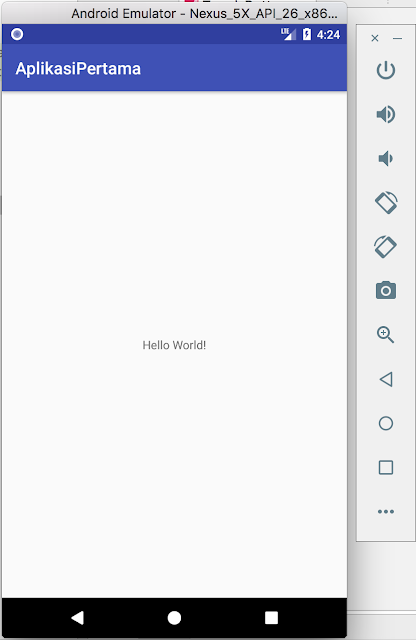
Tidak ada komentar:
Posting Komentar